Ръководство на потребителя за Apple Watch
- Добре дошли
- Какво е новото
-
- Приложения на Apple Watch
- Отваряне на приложения
- Показване на часа
- Иконки за състояние
- Преглед и отговор на известия
- Бързо заглушаване на известия с жестове
- Заглушаване на известия за по-дълги периоди
- Виждане на инструменти в Smart Stack (Умен комплект)
- Използване на двойно докосване за чести действия
- Използване на бутон Действие
- Въвеждане на текст
-
- Промяна на настройките
- Промяна на езика и ориентацията
- Настройване на яркостта и размера на текста
- Настройване на силата на звука и осезанията
- Избиране на звуци и осезания за предупредителните съобщения
- Сваляне, смяна и затягане на каишките на часовника
- Подреждане на приложенията
- Преглед на настройки и съхранение на приложения
- Обновяване на вашата Apple регистрация
- Бягане с Apple Watch
-
- Alarms (Аларми)
- Audiobooks (Аудио книги)
- Blood Oxygen (Кислород в кръвта)
- Calculator (Калкулатор)
- Calendar (Календар)
- Camera Remote (Дистанционно управление за камера)
- ECG (ЕКГ)
- Medications (Медикаменти)
- Memoji
- Music Recognition (Разпознаване на музика)
- News (Новини)
- Now Playing (Сега се изпълнява)
- Remote (Дистанционно)
- Shortcuts (Бързи клавиши)
- Siren (Сирена)
- Stocks (Акции)
- Stopwatch (Хронометър)
- Tides (Приливи)
- Timers (Таймери)
- Използване на приложението Tips (Съвети)
- Translate (Превод)
- Vitals (Жизнени показатели)
- Voice Memos (Гласови бележки)
- Walkie-Talkie (Радиостанция)
-
- За Wallet (Портфейл) на Apple
- Настройка на Apple Pay
- Използване на Apple Pay за безконтактни плащания
- Използване на Apple Cash
- Използване на Apple Card
- Използване на пропуски
- Използване на карти за събиране на точки
- Използване на обществен транспорт
- Използване на вашата шофьорска книжка или щатска лична карта
- Ключове за дома, хотелска стая и превозно средство
- Карти за ваксинация
-
- Начални стъпки
-
- Стартиране на тренировка
- Започване на тренировка по бутане на инвалидна количка на открито
- Настройване на Apple Watch по време на тренировка
- Възпроизвеждане на аудио по време на тренировка
- Използване на Workout Buddy
- Използване на фитнес уреди
- Приключване и преглеждане на обобщение на вашата тренировка
- Колоездене
- Отидете да плувате
- Промяна на настройките на Workout (Тренировки)
- World Clock (Час по света)
-
- Важна информация за безопасност
- Важна информация за използване
- Неоторизирани модификации на watchOS
- Информация за грижа за каишките
- Декларация за съответствие с FCC
- Декларация за съответствие с ISED Canada
- Информация за Ultra Wideband
- Информация за лазерно устройство Клас 1
- Информация за изхвърляне и рециклиране
- Apple и околната среда
- Авторски права и търговски марки
Apple Watch Ultra, проектиран да е на открито
Най-устойчивият и способен Apple Watch до сега, Apple Watch Ultra може да предостави информацията, от която имате нужда при разходка, бягане или гмуркане; да ви улесни в взаимодействието с него с едно докосване на бутона Action (Действие); да ви помогне да поддържате нощното си виждане, когато сте активни след залез; и да възпроизведе силен пулсиращ звук, ако имате нужда от помощ.
С устойчивия си на корозия титаниев корпус, плосък циферблат от сапфирен кристал, протектор на коронката и оценка за водоустойчивост до 100 метра, моделите Apple Watch Ultra могат да се справят със следващия ви преход, триатлон или океанско гмуркане.

Комбинирайте циферблата и дейността си
Можете да редактирате циферблатите Modular Ultra (Модулен Ултра) и Wayfinder (Пътеводител) на моделите Apple Watch Ultra, за да ви предоставят информацията, от която най-много имате нужда. Отворете приложението Apple Watch на вашия iPhone, докоснете Face Gallery (Галерия циферблати), плъзнете нагоре до циферблатите Modular Ultra (Модулен Ултра) и Wayfinder (Пътеводител) и след това изберете подходящите допълнения за тичане, преход или гмуркане.
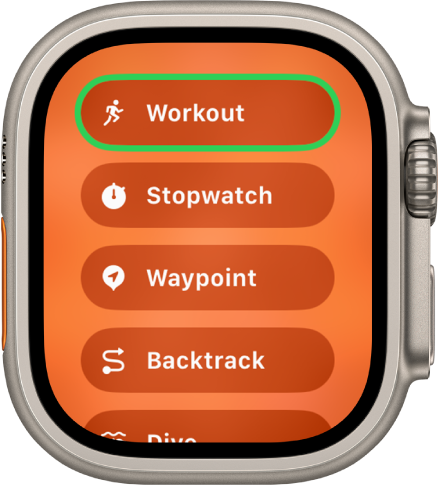
Бъдете активни
Моделите Apple Watch Ultra имат трети бутон, който липсва на другите модели Apple Watch. Можете да персонализирате бутона Action (Действие) за множество задачи. Просто натиснете и задръжте бутона Action (Действие), след това изберете различна функция за него.

Поддържане на нощно виждане
За да ви помогне да запазите нощното си виждане, циферблатите Modular Ultra (Модулен Ултра.) и Wayfinder Пътеводител) могат автоматично да станат червени, когато се стъмни. Докоснете и задръжте някои циферблат, докоснете Edit (Редактирай), плъзнете до Night Mode (Нощен режим), след което изберете Auto (Автоматично).
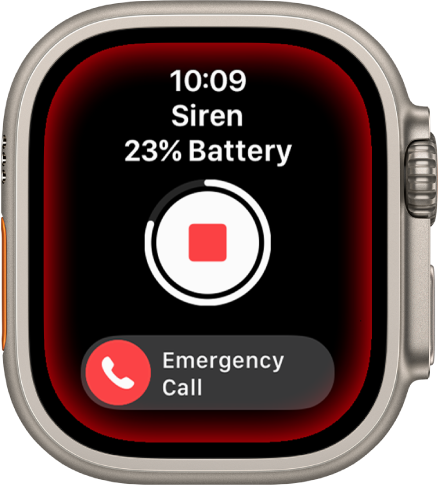
Повикайте помощ
Сирената на моделите Apple Watch Ultra може да ви помогне да предупредите тези около вас. Ако ситуацията излезе извън контрол, натиснете и задръжте страничния бутон, след това плъзнете надясно плъзгача Siren (Сирена), за да пуснете сирената. Можете също да натиснете и задържите бутона Action (Действие), за да включите сирената.
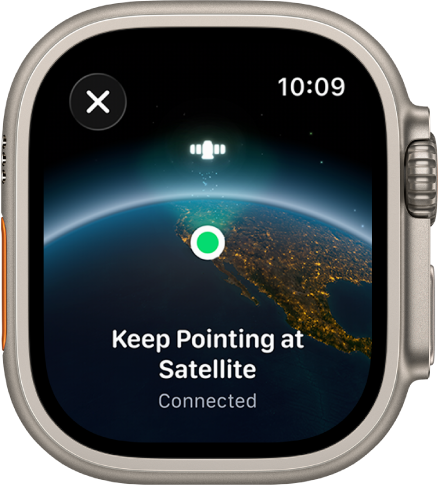
Комуникирайте извън покритие по сателит
С Apple Watch Ultra 3 можете да се свържете към сателит, за да изпратите съобщение на службите за спешна помощ и на семейството и приятелите си или да споделите вашето местоположение, докато сте извън мрежата без мобилно или Wi-Fi покритие. (Функциите за сателит не са налични във всички държави или региони.)